浏览器不显示图片如何设置 怎样设置浏览器不显示网页中的图片
更新时间:2024-02-08 13:59:01作者:jiang
在如今信息丰富的互联网时代,我们经常会在浏览器上浏览各种网页内容,有时我们可能并不希望显示网页中的图片,可能是出于节省流量的考虑,或者是为了更快地加载网页。针对这种需求,我们应该如何设置浏览器以不显示网页中的图片呢?接下来我们将介绍几种常用的方法来帮助大家实现这一目标。
步骤如下:
1.点击浏览器的“工具”(一般在右上角)。
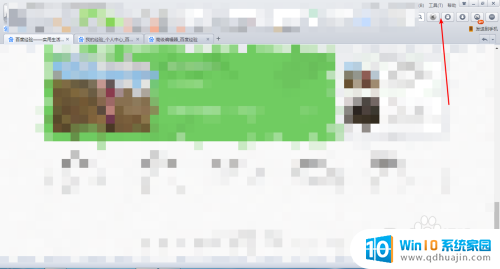
2.点击“设置主页”。
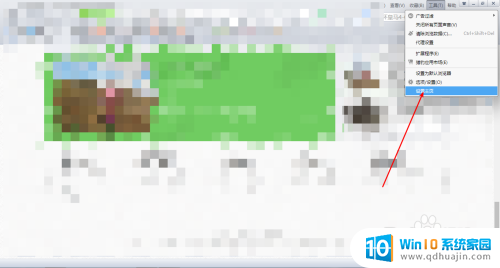
3.在设置搜索框中搜索“图片”。
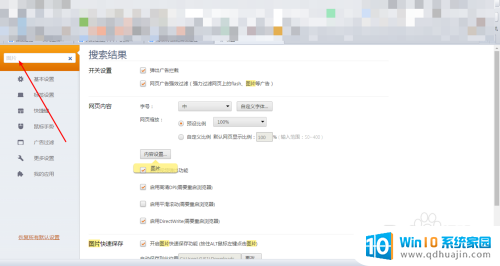
4.点击搜索出来的“内容设置”。
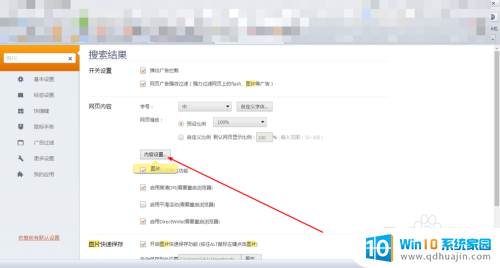
5.选择不显示任何图片。
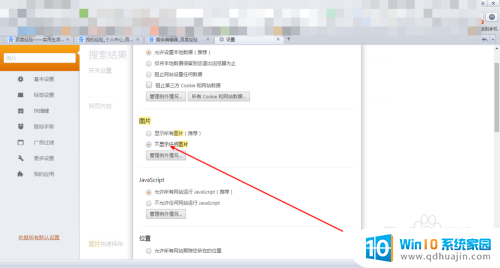
6.如图所示,在打开的网页就没有图片只有文字。

以上是关于如何设置浏览器不显示图片的全部内容,如果您遇到这种情况,可以根据我的方法来解决,希望对大家有所帮助。





